谷歌浏览器加载速度很慢怎么办
谷歌浏览器加载速度很慢怎么办?有用户在使用谷歌浏览器访问网页过程中,发现网页的加载速度很慢,这样很影响上网的效率,该如何解决这个问题呢?想要解决谷歌浏览器加载网页慢的问题可以通过以下的步骤来实现。今天小编整理了高效帮助用户解决谷歌浏览器加载慢的问题的相关方法,一起来仔细阅读吧。

高效帮助用户解决谷歌浏览器加载慢的问题
1、首先我们需要进入到谷歌浏览器中,然后在页面的右上角的位置将三个点图标点击打开,然后在打开的下拉选项中将【设置】选项进行点击一下(如图所示)。
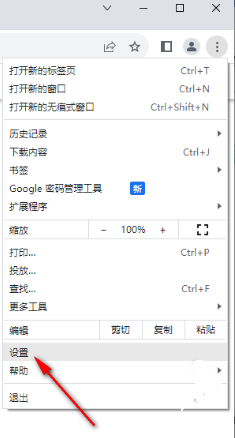
2、进入到页面中之后,将左侧的【系统】选项点击打开,然后在右侧页面中将【硬件加速模式】后面的开关按钮点击关闭,(如图所示)。
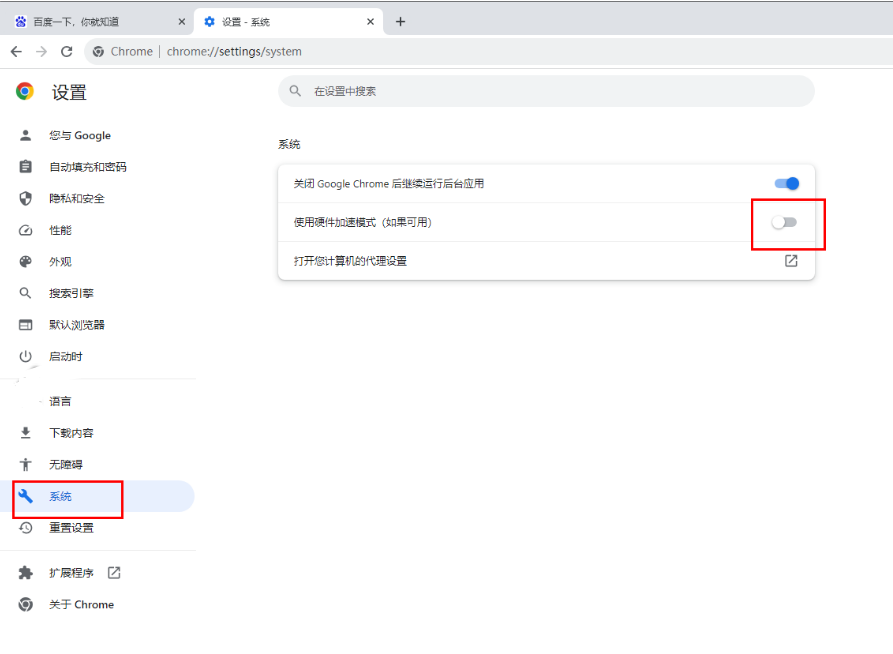
3、随后在页面的顶部地址栏的位置,输入【chrome://flags】,并且回车键搜索(如图所示)。
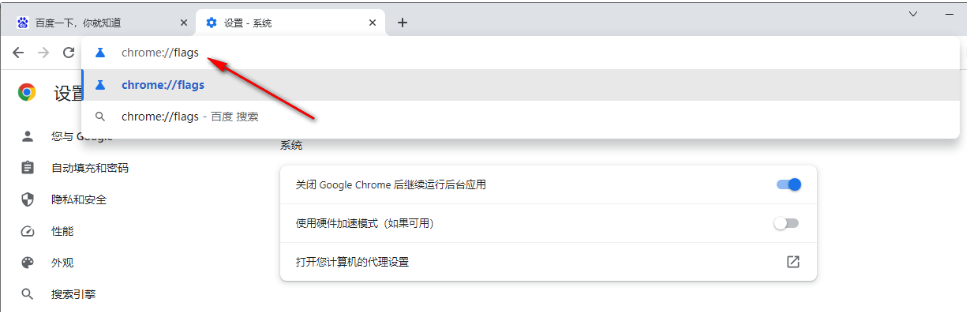
4、进入到页面中之后,在页面上的搜索框中输入【gpu】,之后在页面上会自动弹出相关的选项,找到【GPU rasterization】 【Accelerated 2D canvas】(如图所示)。
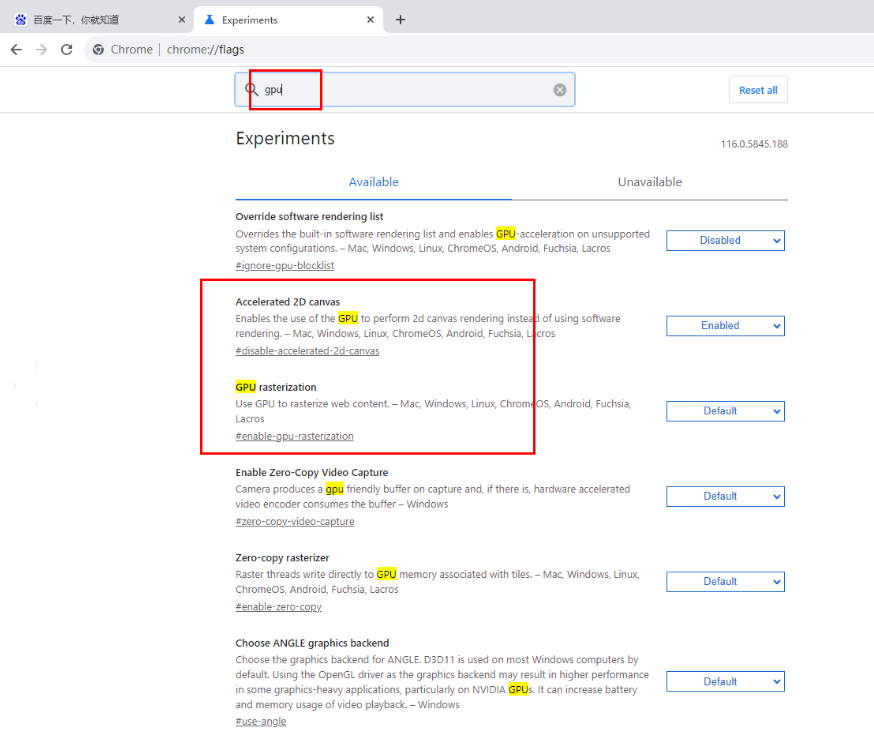
5、将这两个功能后面的选项中设置为【Disabled】,然后将右下角的【relaunch】按钮进行点击保存设置(如图所示)。
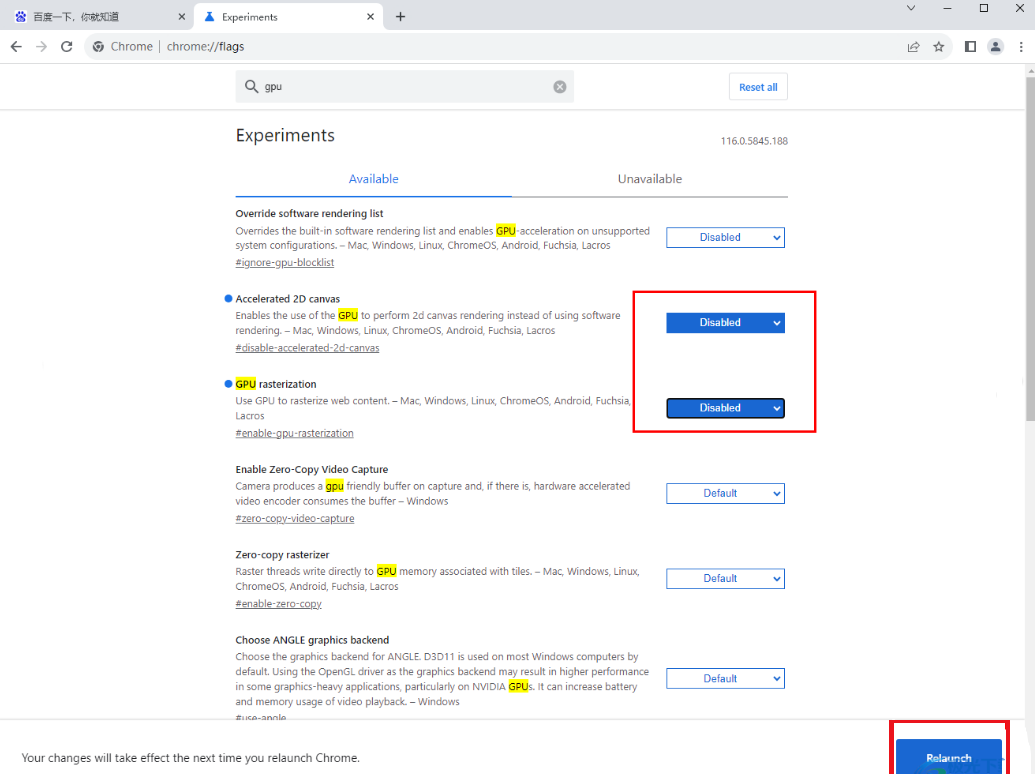
6、最后,再次进入到设置页面中,然后在【隐私与安全】的设置页面下,将【安全】选项点击进入(如图所示)。
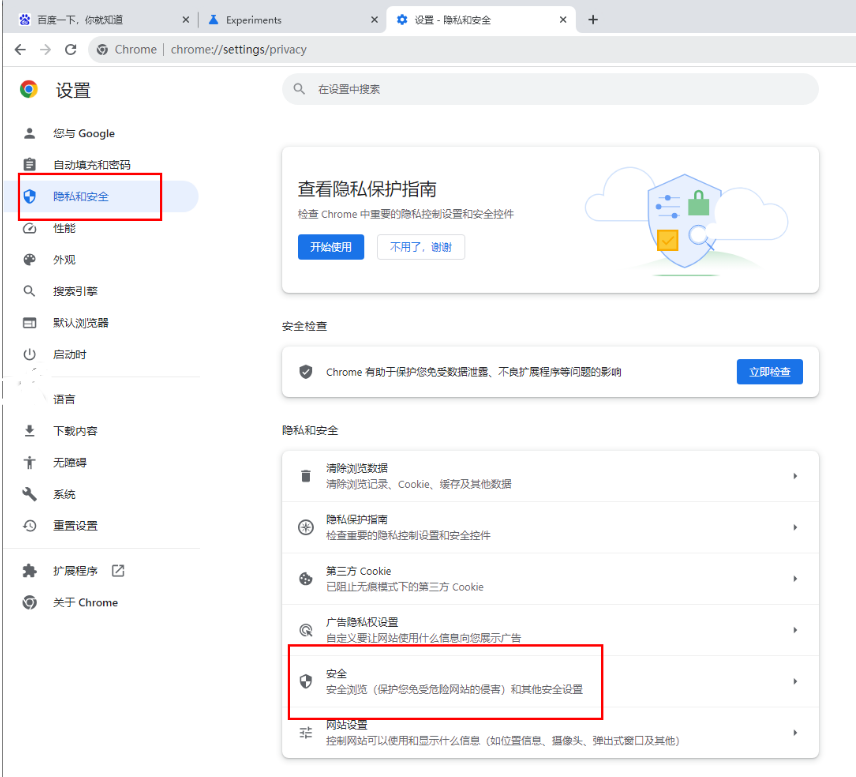
7、在打开的页面中,找到【使用安全DNS】,勾选【使用】,设置为【自定义】,在下方的框中输入自己需要进行添加的dns链接即可,推荐使用阿里云的dns比较实用(如图所示)。
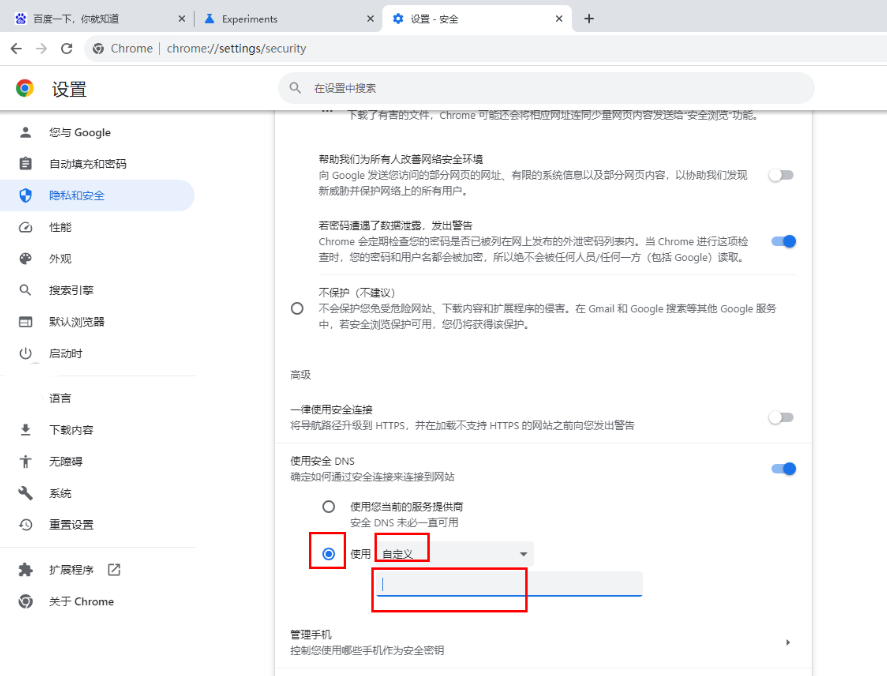
上述就是chrome官网站带来的【谷歌浏览器加载速度很慢怎么办?高效帮助用户解决谷歌浏览器加载慢的问题】全部内容,希望能够帮助到需要的用户。
相关下载
 谷歌浏览器简洁版
谷歌浏览器简洁版
硬件:Windows系统 版本:85.0.4183.83 大小:63MB 语言:简体中文
评分: 发布:2024-11-21 更新:2024-11-21 厂商:谷歌信息技术(中国)有限公司
相关教程
